Телевизоры Telefunken есть в каждой комнате гестхауса MPI Campus в Гольме, только лишь они совершенно бесполезны, покуда не подключены к компьютеру вторым экраном кабелем HDMI или VGA. Однако исходно цвета на телевизоре просто ужасны. Установив нейтральные настройки и откалибровав телевизор спектрофотометром X-Rite Colormunki, я получил цветовой профиль, с которым хотя бы можно работать.
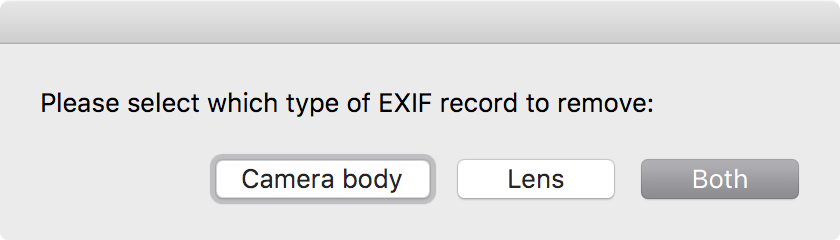
Remove from EXIF – удаление из фотографии информации о камере и объективе
Иногда вы не хотите оставлять в файле информацию о том, каким объективом и какой „тушкой“ была сделана фотография. Эти данные можно удалить из EXIF с помощью exiftool, оставив все остальные метаданные – локацию, параметры съёмки и т.п.
Чтобы упростить эту задачу, я написал небольшое приложение-службу для macOS, которое запускается из контекстного меню. Вы кликаете по фотографии правой кнопкой мыши и выбираете, какую информацию убрать из EXIF. Чтобы реализовать на своём Mac аналогичную функцию, создайте службу Automator (Service) с именем Remove from EXIF….workflow в папке ~/Library/Services
Пусть она будет применяться только к изображениям или к файлам и папкам – на ваш выбор. Далее перетаскиваем в окно Automator элемент Run AppleScript, и заполняем его следующим кодом…

Значки устройств (.icns)
Пользуясь разнообразными флешками, жёсткими дисками и картами памяти, я люблю, чтобы они отображались в Finder с соответствующим значком, а не иконкой по умолчанию. Поэтому для часто используемых устройств сделал свои значки, благо с помощью iconutil это совсем несложно. Если вдруг у вас такие же железки, можете скачать себе уже готовые иконки в формате macOS .icns
А ещё все значки доступны в одном файле, откуда их удобно копировать: Icons.dmg, 41.3 Mb
When using various flash drives, hard disks and memory cards, I like to have them with respective custom icons in Finder in place of default image. So I made my own icons for frequently used devices. It’s quite easy to do with iconutil. If you by any chance use the same devices, feel free to download ready icons in macOS .icns format. These icons are also available in a single file from which you may copy them.

„Хитрая“ загрузочная флешка OS X, совместимая с Windows
Приглянулась мне флешка SanDisk на 64 Gb с USB 3.0, которая продаётся эксклюзивно в Apple Store. Заказал в ноябре, ждал доставки четыре месяца, и вот наконец этот замечательный девайс у меня в руках!
Подоплёка покупки была следующей: начать избавляться от вороха флешек, которые у меня скопились за последние годы, объединив в одной ёмкой и быстрой (и, надеюсь, надёжной) флешке два устройства:
1. Накопитель-челнок для эпизодического переноса больших файлов;
2. Загрузочный том для диагностики и аварийного восстановления / переустановки OS X.
Загрузочный диск для OS X должен быть разбит на разделы с использованием схемы GPT, а один из них, в свою очередь, должен быть отформатирован в HFS+. Поскольку Windows не поддерживает GPT без специального драйвера, на флешке должны присутствовать два раздела – один, загрузочный для OS X, в HFS+, и второй, обычный, желательно в exFAT.
Засада в том, что если OS X нормально работает с флешками, содержащими несколько разделов, то проклятая Windows воспринимает на съёмном носителе-флешке только первый том, независимо от того, используется ли там стандартный MBR, или же GPT. Более того, поскольку в схеме разбивки GPT первый раздел размером 200 Mb является „защитным“, то Windows „увидит“ лишь 200 Mb. Решение проблемы – использовать гибридный MBR, который будет обманывать Windows, убеждая операционную систему в том, что на флешке находится единственный (большой) раздел. Нормальная операционная система – OS X – будет читать GPT, а не MBR, и увидит все разделы. Штатными средствами операционной системы записать гибридный MBR невозможно, нужно пользоваться специальными инструментами. Но на самом деле всё не так сложно, как может показаться из подробного сопроводительного документа к GPT Fdisk.
Если вы хотите сделать для себя что-то подобное – флешку, содержащую два и более разделов, и совместимую одновременно с OS X и Windows, – следуйте инструкциям.
Для начала взвесьте все „за“ и „против“, о чём подробно пишет Rod Smith в своей статье по GPT Fdisk. Если возможные проблемы вас не пугают, приступаем к делу.
Вообще говоря, у меня не было сложностей с подключением „хитрой“ флешки к компьютерам с Windows XP sp3, Windows 7, Windows 10, OS X, всё в порядке.
В процессе подготовки „хитрой“ флешки будет три последовательных этапа: разбивка на разделы, запись загрузчика OS X и конфигурация гибридного MBR.
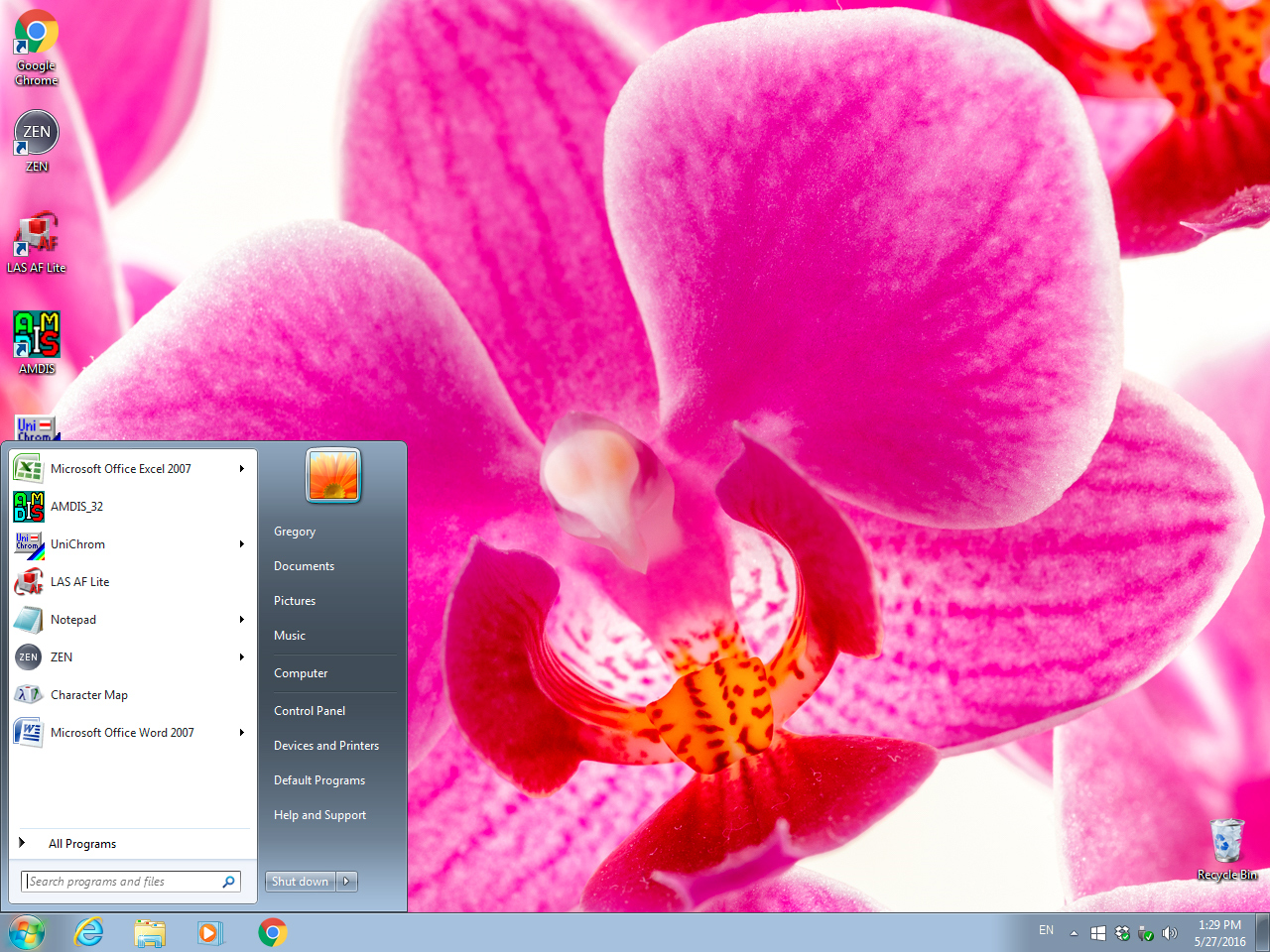
Как настроить USB 3.0 в VirtualBox
Бесплатная система виртуализации Oracle VirtualBox по умолчанию „пробрасывает“ (подключает) флешки из хозяйской операционной системы через контроллер USB 1.1, что есть анахронизм. Для того, чтобы подключать флешки, используя протокол USB 3.0, нужно совершить несколько нехитрых действий.
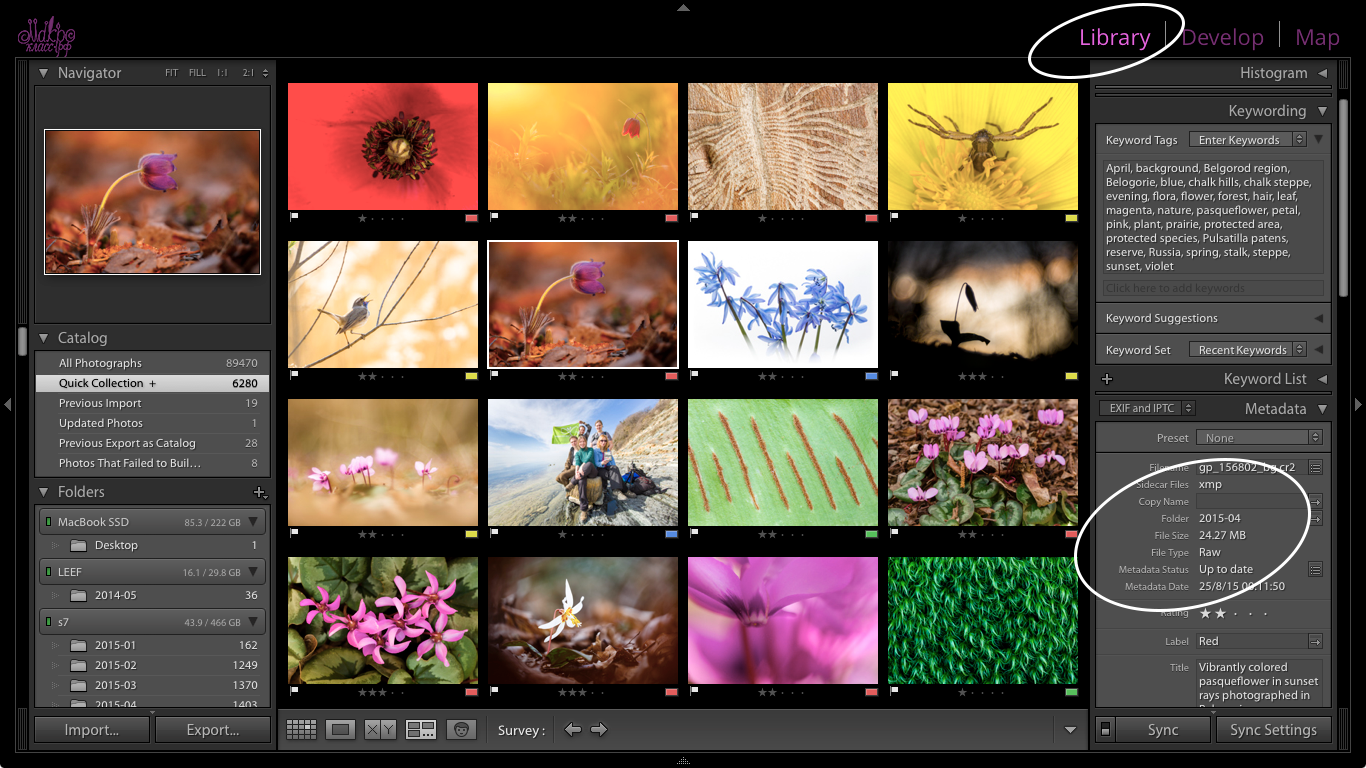
Тонкая настройка Lightroom „под себя“
Чтобы сделать свою работу в Lightroom немного удобнее, можно не только покопаться в настройках и удалить отключить ненужные модули, но и выполнить более тонкую настройку. Эти „глубокие“ настройки не документированы, но у Jeffrey Friedl (Джефри Фридл) есть подробный пост на английском языке, где описано, что, как и для чего настраивать: regex.info/blog/2007-03-13/395
Вкратце о том, что можно настроить: размер шрифта, гарнитура шрифта – на палитрах и в верхней панели, минимальная и максимальная ширина панелей, заголовки текстовых полей на палитрах, шаблон справочной информации поверх фотографии.
После того, как вы воспользуетесь инструментом конфигурации Lightroom Дж. Фридла, нужно будет скачать текстовый файл TranslatedStrings.txt и разместить его в папке приложения. После перезапуска Lightroom начнут действовать ваши настройки.
Клавиатурная шпаргалка Adobe Lightroom
После каждой встречи всё больше участников нашего Макрокласса переходят на постоянное использование Adobe Lightroom, увидев, насколько удобная и полезная эта программа.
В помощь всем, кто активно осваивает Lightroom, адресован этот пост – клавиатурная шпаргалка, в которой приведены самые необходимые клавиатурные сокращения в главных модулях Lightroom, Library (каталог, библиотека) и Develop (обработка фото).

Как подключить Яндекс.Диск к Droplet’у на DigitalOcean
Размер диска самого доступного дроплета ($5/мес.) на DigitalOcean – 20 Gb, из которых около 8% займёт операционная система. Полезно иметь какой-то резерв, куда, в случае необходимости, можно будет скопировать бэкап или перенести данные со своего компьютера на свой виртуальный сервер из другого облачного хранилища.
У Яндекс.Диска, помимо веб-интерфейса и программы синхронизации, реализован доступ по протоколу WebDAV, и 20 Gb бесплатного дискового пространства можно подключить к дроплету как дополнительный диск. Как это сделать – читайте в статье.
Coursera GPS MOOC Statement of Accomplishment
Первый курс, который прошёл на Coursera – GPS: An Introduction to Satellite Navigation, with an interactive Worldwide Laboratory using Smartphones – по основам спутниковой навигации.
Помимо содержательной части курса целью было посмотреть, как в принципе организовано обучение на Coursera, и послушать английский язык, конечно же. Лекторы сразу предупреждают, что будет много технических вещей. Так что если сразу быть готовым, что это не хиханьки-хаханьки, а системы уравнений, радиочастотная модуляция, дизайн приёмника, дифференциальный GPS, расчёт Доплеровского эффекта, то всё ok 🙂
В целом – highly recommended, если вы хотите познакомиться с тем, как на самом деле работает GPS, и какие сложности решают специалисты GPS, ГЛОНАСС, Beidou и др.
Итог: 98.5%.
1 год на DigitalOcean | 1 year on DigitalOcean
Сегодня – ровно год, как я перевёл сайт на сервис DigitalOcean. Ни одного нарекания. Просто работает. У каждого VPS –…
Solarized и подсветка синтаксиса в редакторе WordPress
Когда каждый день занят в лаборатории, и нет времени ни на какую обработку фотографий, радуешься любой короткой смене деятельности. Вот…
20 Gb быстрее через интернет
То неловкое чувство, когда 20 Gb быстрее передать через интернет, чем скопировать на флешку.
Красный Корсар спалился…
vs. Твердотельные диски Corsair Force GT 240 Gb SSD (SATA III) и Cosair P256 (SATA II) Отработав безо всяких нареканий 2.5 года…
Иконка для 2.5" жёсткого диска Western Digital 1 Tb (WD10JPVT)
Icon for 2.5" 1 Tb Western Digital hard disk drive (WD10JPVT)
Жёсткий диск WD10JPVT Формат ICNS (для OS X) Размеры: 16×16, 32×32, 128×128, 256×256, 512×512, 1024×1024. Файл: wd10jpvt.icns (4.1 Mb), свободное использование.…
Как, не имея телефона с 3G, активировать Ростелекомовскую SIM-карту в USB-модеме и подключить её к личному кабинету
Так выглядит хакнутый USB-модем 4G от Мегафона,в который мы запихнём SIM-карту от Ростелекома Поскольку мне стало лень переставлять Ростелекомовскую SIM-карту…
Решение: GPSPhotoLinker не работает в OS X Mavericks (10.9)
Обновление на OS X Mavericks приводит к тому, что приложение GPSPhotoLinker для пакетной вставки геотегов в фотографии перестаёт работать. Решение было найдено…
Поддержка кириллицы при доступе к Netgear ReadyNAS через SSH в Terminal на Mac OS X
При доступе к Netgear ReadyNAS через SSH в терминале на OS X Lion (10.7) есть проблема: в листинге каталогов не…
SSD из MacBook Air: красота в деталях + иконка для OS X
Чтобы заменить SSD из MacBook Air на более быстрый и ёмкий аналог от OWC, нужно добраться до внутренностей макбука, воспользовавшись…
Иконка для флешки Leef Surge
Астронавт LEGO представляет флешку Leef Surge 32 Gb Недавно я обзавёлся дизайнерской флешкой Leef Surge. Она имеет компактный размер и…
Как установить сертификат SSL в Netgear ReadyNAS
Доверенный сертификат SSL в собственном домене Для того, чтобы комфортно пользоваться веб-интерфейсом Netgear ReadyNAS, не получая сообщения браузера о подозрительном…
Как подключить к ReadyNAS x86 внешний диск HFS+ от Mac, и нужно ли это делать
Это – OWC Envoy, внешний контейнер для микросхемы SSD из MacBook Air, и он поддерживает USB 3.0. При работе с Mac…
Иконка для карты памяти SanDisk SDHC 32 Gb Extreme Pro
Icon for SanDisk SDHC 32 Gb Extreme Pro memory card
SanDisk SDHC 32 Gb Extreme Pro Представляю иконку для карты памяти SanDisk SDHC 32 Gb Extreme Pro. Формат: .ICNS (для…
Иконка для флешки HP V210W | Icon for HP V210W USB flash drive
Значок для флешки HP v210w 16 Гб Для своей флешки HP V210W, которая отличается компактностью и привлекательным дизайном, сделал иконку.…
Цветовой ICC-профиль экрана iPhone 4S
ICC color profile of the iPhone 4S screen
iPhone 4S в качестве дополнительного монитора для Mac, разрешение 960×640 px через Air Dsiplay 1.6iPhone 4S connected as a Mac…
Обзор приложения Papers для iOS:
библиотека научной литературы
на iPad или iPhone
Приложение Papers для iOS (на iPad) Во мнении большинства людей, особенно серьзно использующих компьютер в научной работе, укрепилась мысль, что…
Не дать соврать монитору!
Профилирование и калибровка мониторов и
принтеров с X-Rite Colormunki
Слоган рекламы: НЕ дать соврать монитору! Доступная калибровка – серьёзному любителю! Если вы серьёзно занимались фотографией, то знаете, как важно…
Обзор программы CanonSGLens для iOS:
объективы Canon в приложении для iPhone и iPad
Вид приложения CanonSGLens на iPhone и iPad Приложение CanonSGLens, каталог объективов Canon Совместимость: iPhone, iPad Размер: 23.9 Mb Язык:…
Презентация Mendeley
Семинар по Mendeley – системе для работы с научной литературой и библиографией пройдёт 15 декабря 2011 г. в 17:30 в…
Тест твердотельного накопителя Corsair Force GT 240 Gb SSD в Mac mini Server (mid-2011)
Накопитель Corsair Force GT 240 Gb SSD и Mac mini Server перейти к результатам Характеристики Mac mini Server Новые…
Недорогая и стильная флешка: HP v210w на 16 Gb
Флешка HP v210w 16 Гб На прошлой неделе искал недорогую и стильную флешку для переноса больших объёмов данных. Раньше у…
